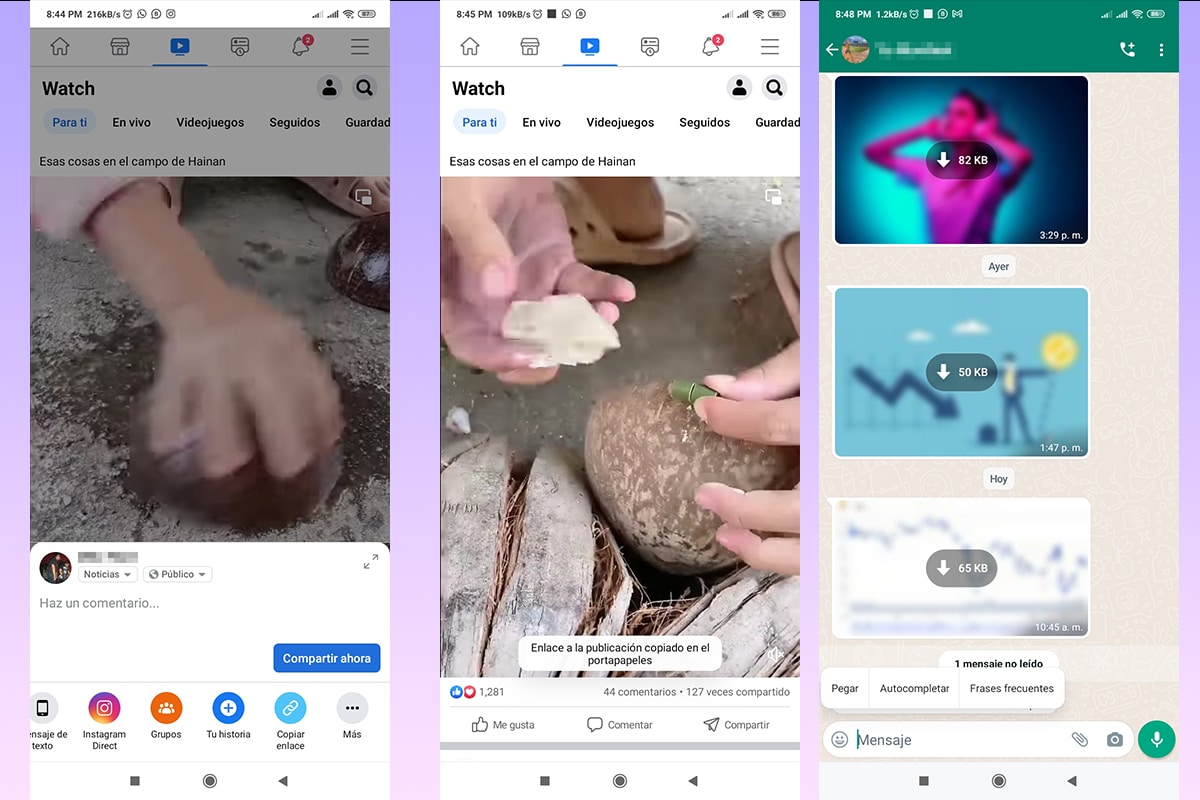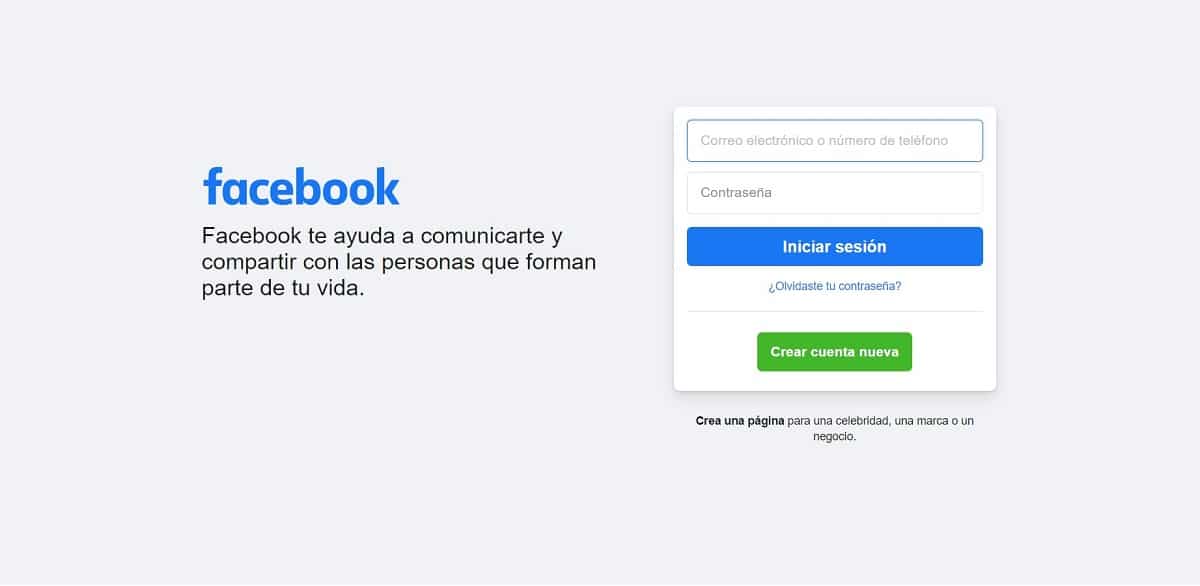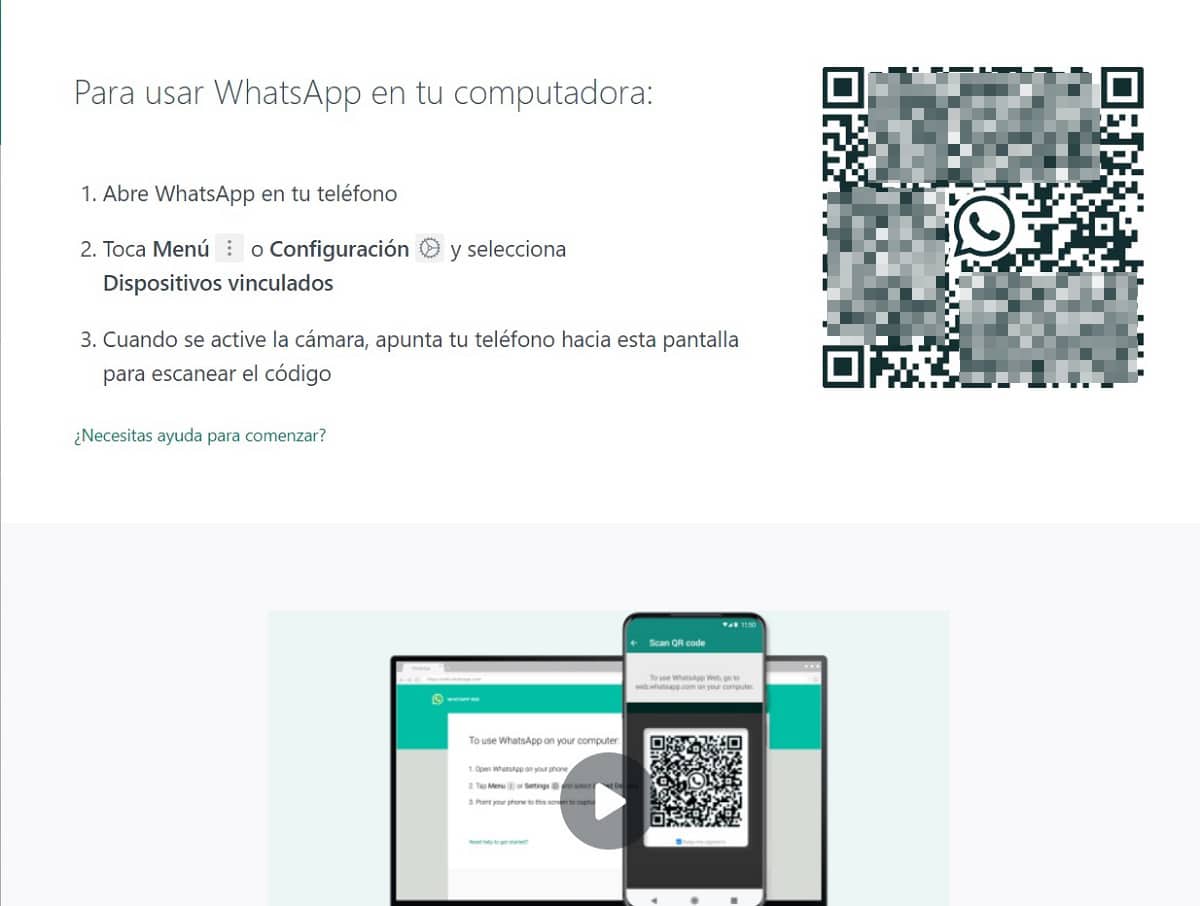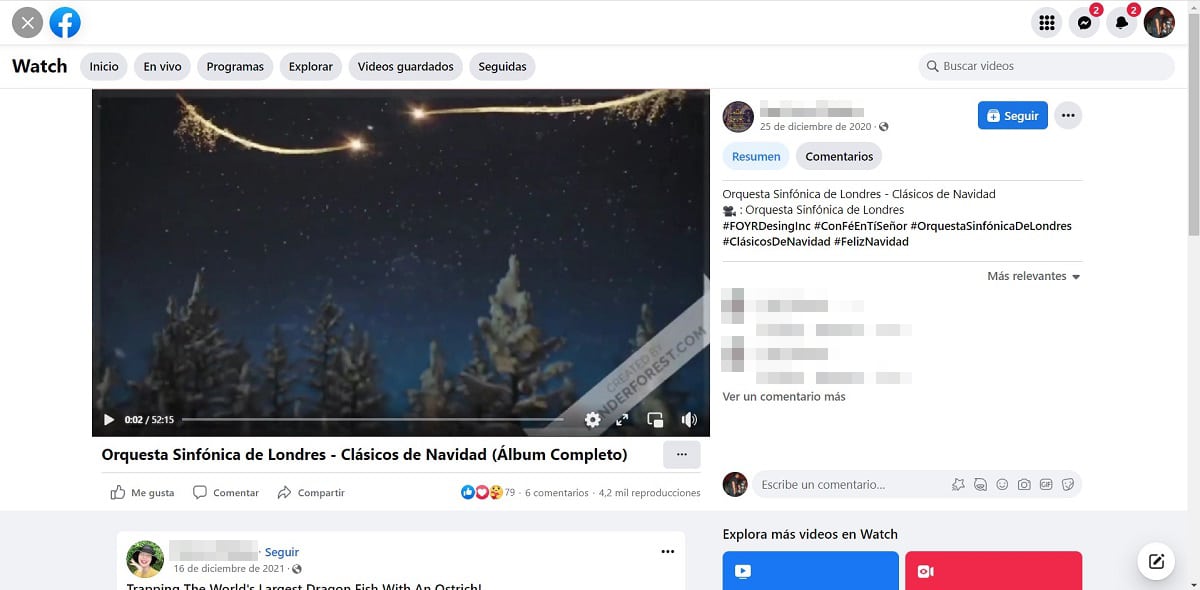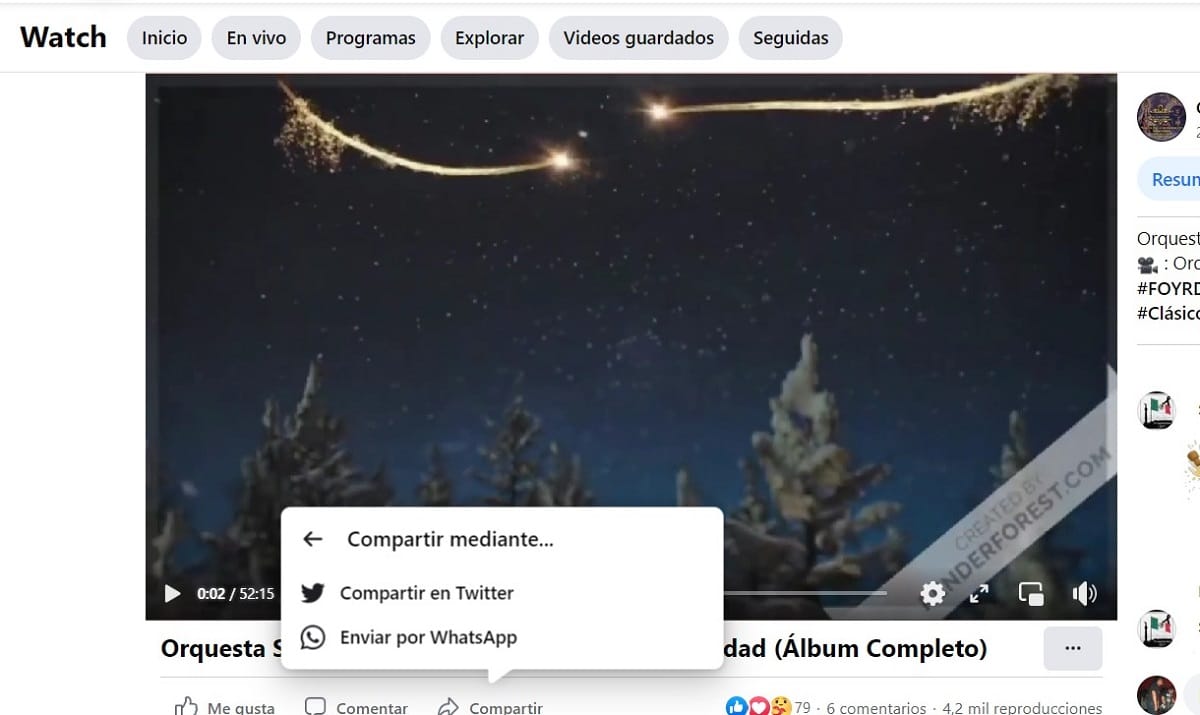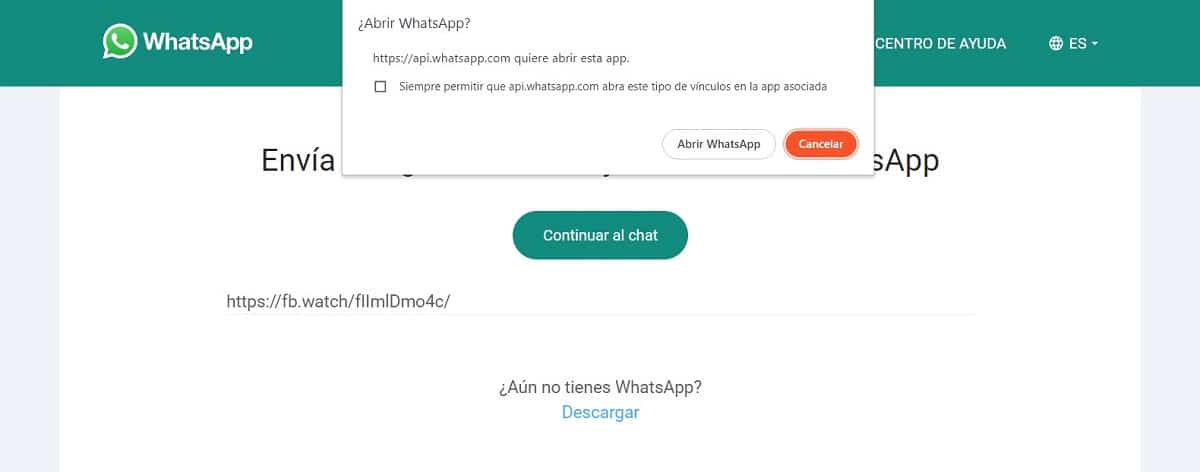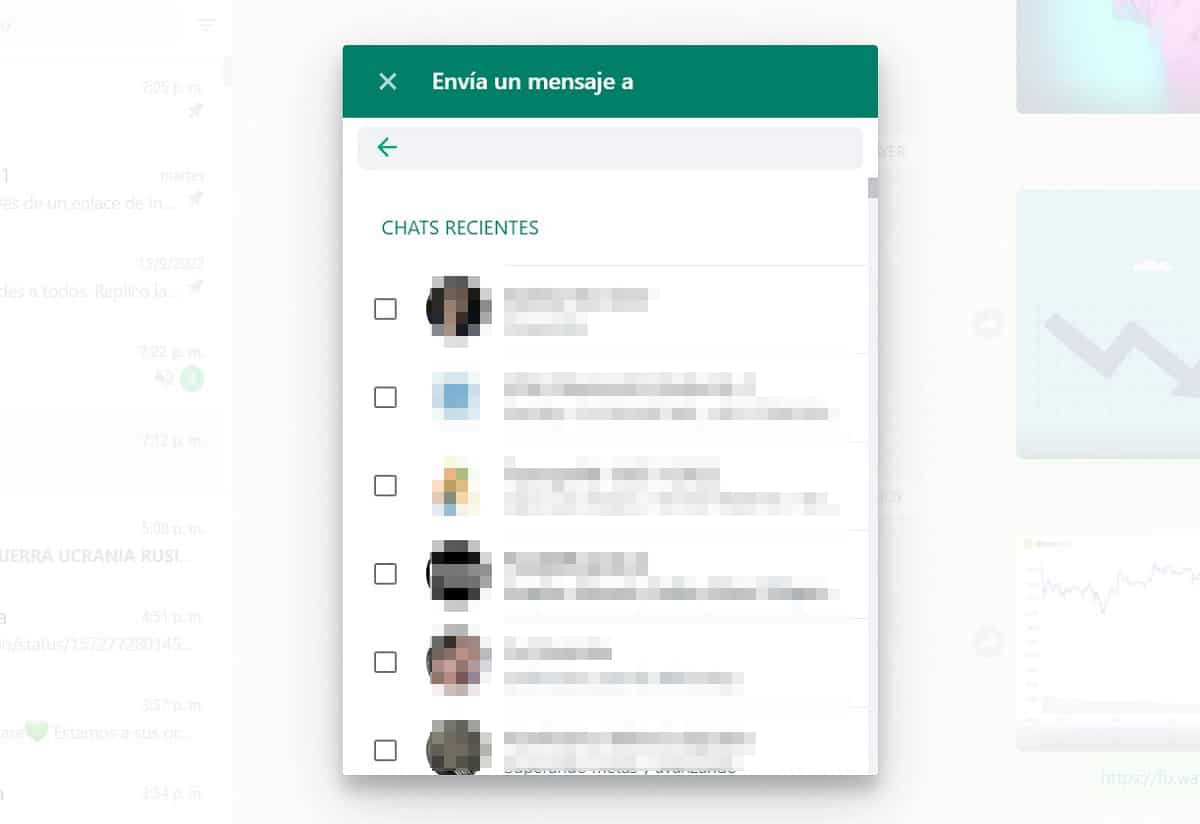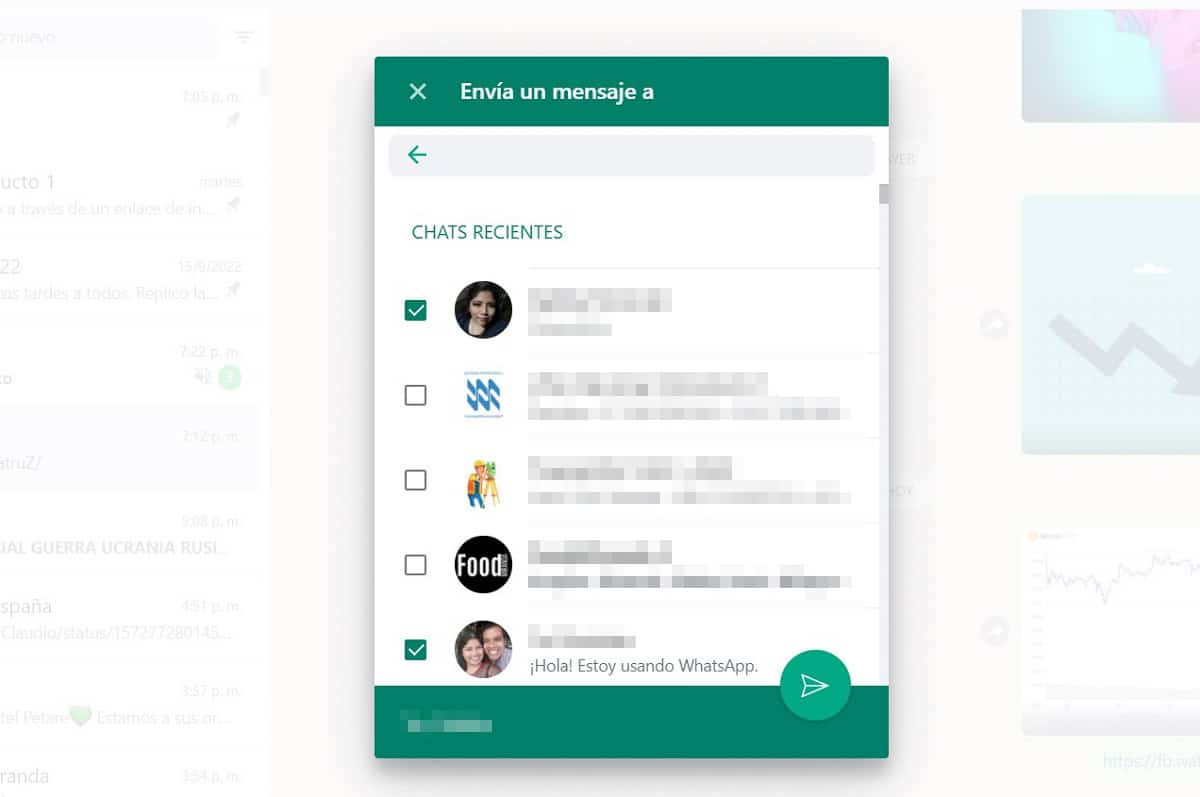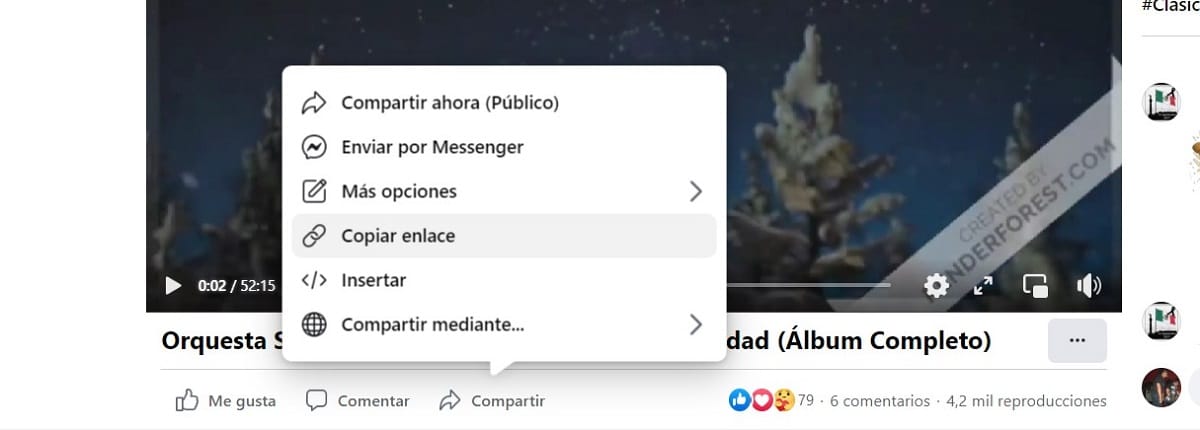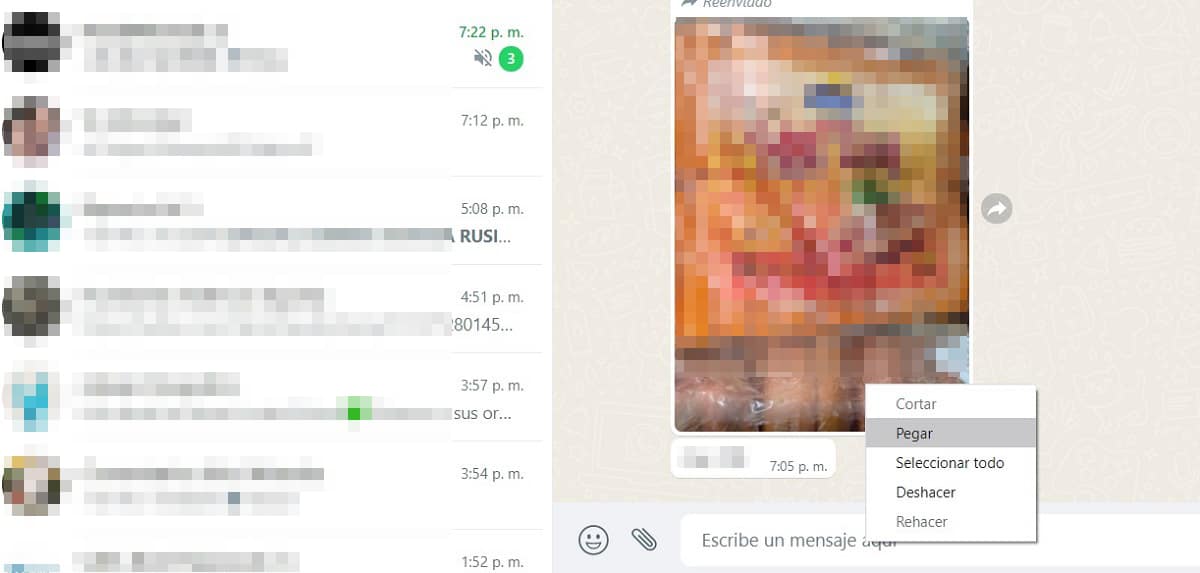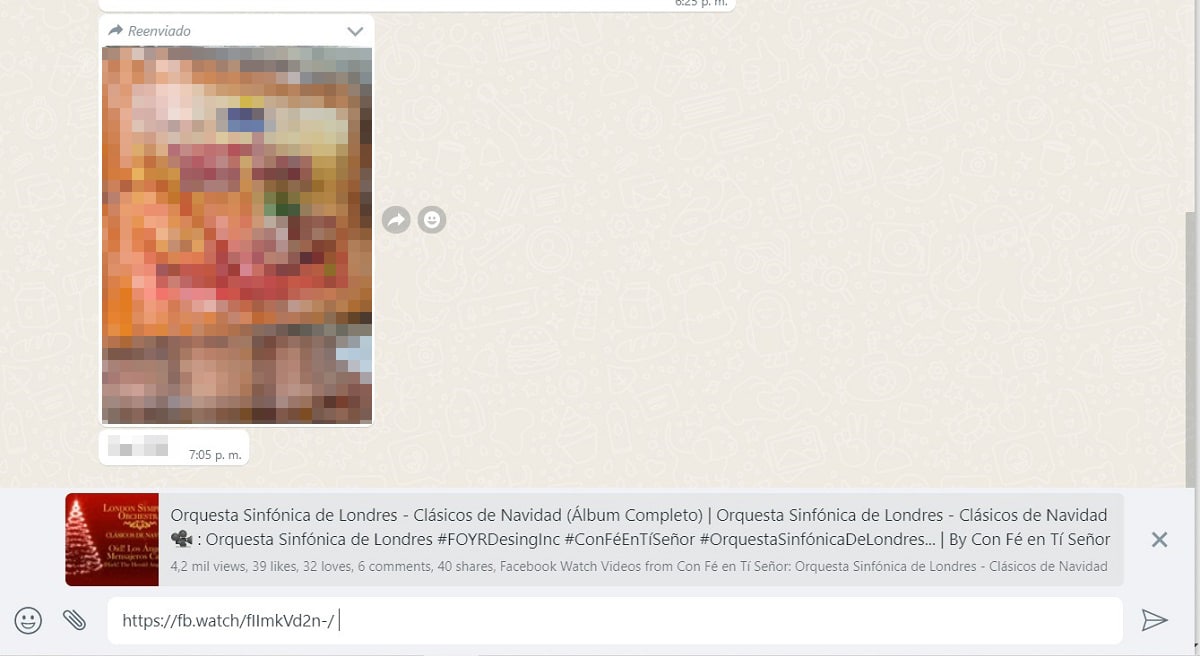Deux des projets les plus importants de Meta ont un lien direct, par conséquent, dans cette opportunité, nous vous montrerons comment partager une vidéo facebook par whatsapp, ceci sans avoir besoin d'applications externes.
Partagez vos vidéos de Facebook vers d'autres plateformes est assez simple, il vous suffit de suivre quelques étapes très simples, que vous verrez dans ce court article.
Tutoriel sur la façon de partager une vidéo Facebook par WhatsApp étape par étape

Au cours de cette note, nous allons vous montrer comment partager facilement depuis votre mobile ou votre ordinateur, rapidement.
Comment partager une vidéo de Facebook vers WhatsApp via un ordinateur
Ici, nous allons vous parler de deux méthodes très similaires, à la fois simples et en quelques étapes. Avant de commencer, rappelez-vous que vous devez avoir installé l'application WhatsApp sur votre ordinateur ou autoriser votre navigateur à l'utiliser. version web.
Méthode 1
- Nous nous connectons à notre compte Facebook, pour cela nous aurons besoin des informations d'identification, telles que l'e-mail ou le numéro de téléphone, et bien sûr connaître votre mot de passe.
- Ouvrez WhatsApp sur votre ordinateur, soit via l'application de bureau, soit dans sa version de navigateur. Pour ce faire, vous devez numérisez avec votre appareil photo mobile le code QR qu'il vous montrera.
- Dans votre profil, recherchez la vidéo que vous souhaitez partager, avant de partager, vérifiez que le compte que vous consultez n'est pas privé, car il ne vous permettra pas de montrer son contenu aux utilisateurs qui n'ont pas l'autorisation de le suivre.
- Vous trouverez en bas de la vidéo trois options que vous connaissez sûrement très bien, "J'aime","Commenter"Et"Facebook ».
- Survolant "Facebook” et cliquez, un menu d'options s'affichera.
- Nous cliquons sur "Partage via” et de nouvelles options apparaîtront.
- La dernière option de la liste est "Envoyer par WhatsApp", ce sera celui que nous choisirons et plus tard il nous redirigera vers un nouvel onglet, demandant des autorisations pour ouvrir l'application de bureau.
- Si nous utilisons l'application, nous devons cliquer sur le bouton "Ouvrez WhatsApp”, qui nous redirigera vers l'application.
- Si la version web est ouverte, le processus sera plus direct, en choisissant directement le ou les contacts à qui on veut envoyer la vidéo.
- Directement, une liste de vos conversations récentes apparaîtra, pour leur envoyer la vidéo, il suffit de cocher les cases alignées à gauche du contact puis d'envoyer avec le bouton semblable à un avion en papier.
- Le bouton d'envoi sera activé lorsque vous marquerez un ou plusieurs contacts.
- Dans le cas où le contact avec qui vous souhaitez partager la vidéo n'apparaît pas dans la liste initiale, vous pouvez écrire son nom dans la barre de recherche, située en haut.
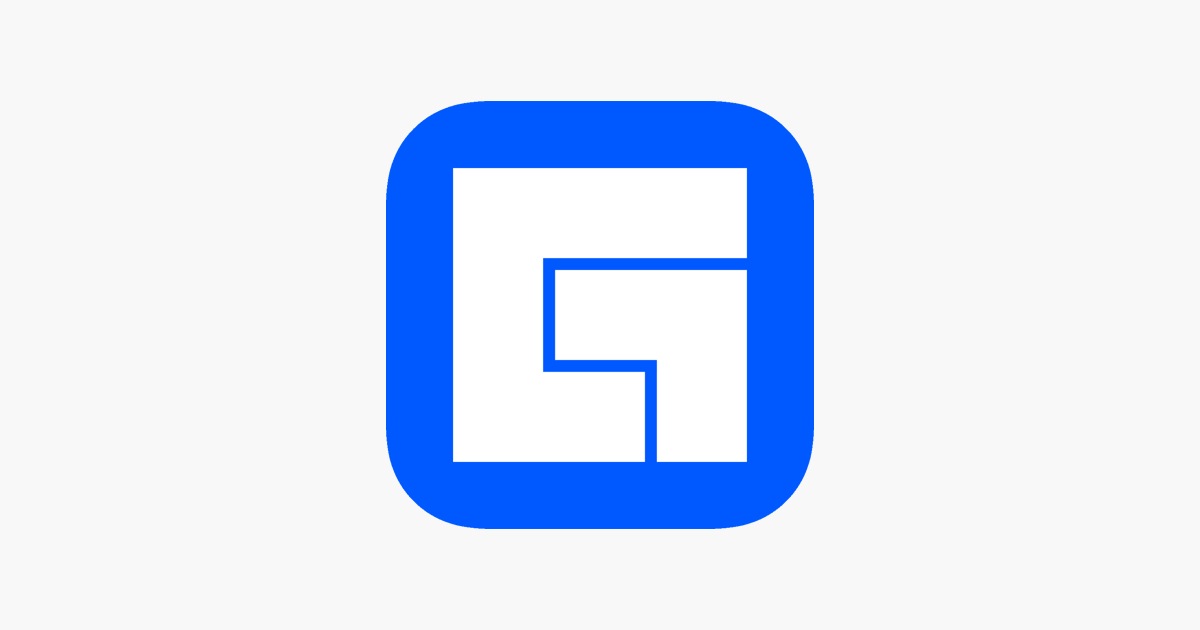
Méthode 2
C'est beaucoup plus trivial et Cela vous aidera à partager non seulement sur WhatsApp, mais sur d'autres réseaux sociaux ou même envoyer par email.
- Nous suivrons les mêmes étapes que dans la méthode précédente, de 1 à 4.
- Dans les options sous la vidéo, nous cliquerons sur "Facebook ».
- On clique sur "Copier le lien”, ce qui générera un lien qui sera copié dans le presse-papiers de notre ordinateur.
- Une notification apparaîtra brièvement en bas à gauche de l'écran indiquant que le lien a été copié.
- Nous irons sur notre WhatsApp, qu'il s'agisse de la version Web ou de bureau.
- Nous recherchons le contact à qui nous voulons partager la vidéo.
- Dans la zone de texte, où nous écrivons nos messages, nous cliquerons avec le bouton droit de la souris et lorsque le menu des options s'affichera, nous choisirons "Attraper ».
- Un lien raccourci apparaîtra, et en tapant espace et en attendant quelques secondes, l'aperçu et la description de la vidéo apparaîtront.
- Nous enverrons avec le bouton en forme de flèche situé à droite du message.
Comment partager une vidéo de Facebook vers WhatsApp depuis votre appareil mobile

La méthodologie de comment partager une vidéo de Facebook à WhatsApp sur un appareil mobile est beaucoup plus facile que sur l'ordinateur, puisque régulièrement les applications sont interconnectées.
Quant à l'ordinateur, il existe deux méthodes très pratiques et rapides, nous vous en parlerons pas à pas de manière simple.
Méthode 1
- Nous entrons dans l'application Facebook, qui aura sûrement déjà démarré notre session.
- Nous recherchons la vidéo que nous aimerions partager avec les contacts WhatsApp.
- En bas de la vidéo, on trouvera trois options, «J'aime","Commenter"Et"Facebook”, en choisissant le troisième.
- En cliquant sur "Facebook” de nouvelles options seront affichées.
- Avec le doigt, nous nous déplacerons horizontalement dans les icônes qui apparaîtront dans la partie inférieure de l'écran, en localisant l'icône WhatsApp.
- En cliquant, il nous redirigera automatiquement vers l'application WhatsApp.
- À ce stade, cela nous donnera la possibilité d'envoyer à un ou plusieurs contacts, ainsi que de publier dans notre statut pendant une période de 24 heures.
- Pour choisir plusieurs contacts, il faut appuyer quelques secondes sur ceux que l'on souhaite inclure, ils changeront légèrement de couleur, indiquant qu'ils sont sélectionnés.
- Lorsque vous en choisissez au moins un, une bande verte avec le nom des contacts sélectionnés et un bouton circulaire avec une flèche apparaîtront en bas de l'écran, cela vous permettra d'envoyer.
- Si vous souhaitez le partager dans votre statut, nous devons choisir la première option de la liste et cliquer sur le bouton vert qui apparaîtra dans le coin inférieur droit.
- Ici, nous pouvons modifier le texte qui accompagnera le lien.
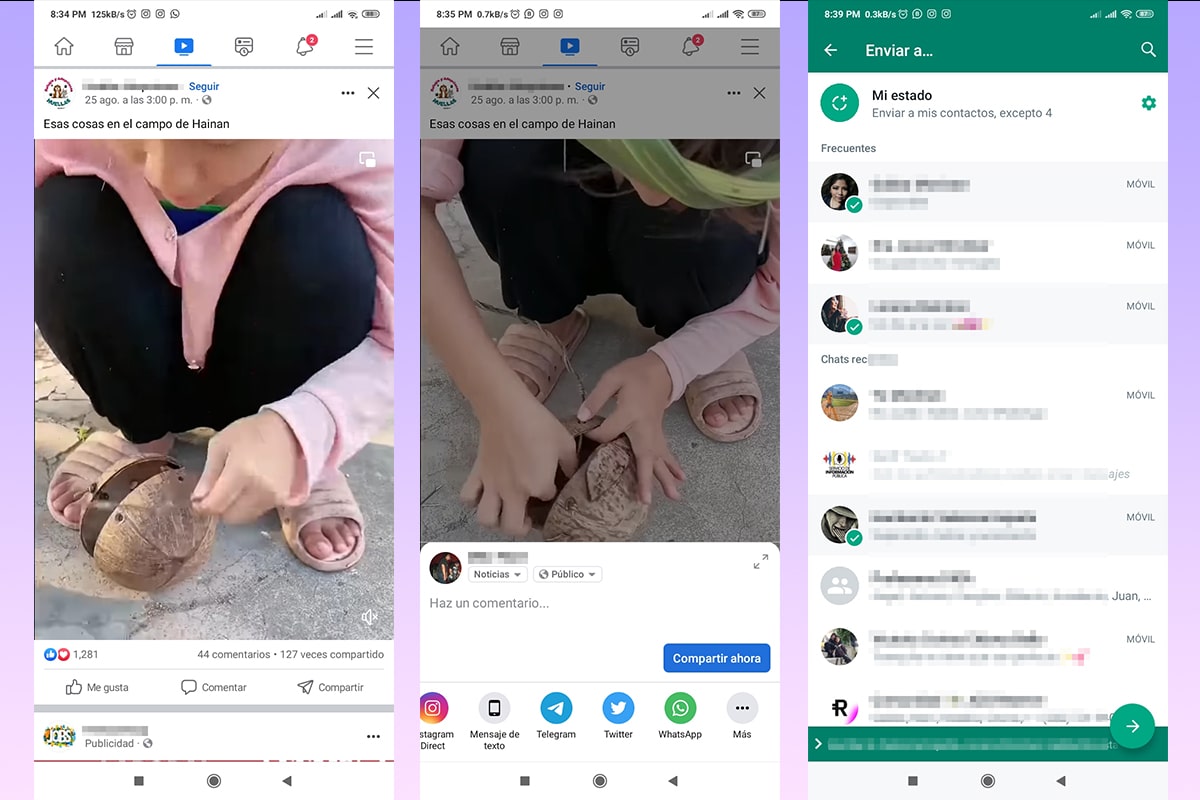
Méthode 2

- Nous suivrons la même série d'étapes effectuées dans la méthode 1, en effectuant de 1 à 4.
- Nous nous déplacerons avec notre doigt horizontalement sur la barre avec des icônes qui apparaîtront en bas de l'écran.
- Nous localisons l'option "Copier le lien”, qui aura une icône bleue avec deux maillons de chaîne.
- Une petite notification rapide ne dira pas que le lien a été copié avec succès dans le presse-papiers.
- Nous ouvrons l'application WhatsApp et recherchons le ou les contacts à qui nous voulons envoyer la vidéo.
- S'il y a plusieurs contacts, il peut être envoyé comme une nouvelle diffusion ou simplement les choisir dans notre liste de chats.
- Nous allons localiser dans la zone de texte, où nous écrivons les messages et la laisser enfoncée pendant quelques secondes, ceci jusqu'à l'option "Attraper” apparaît. Nous cliquons.
- Immédiatement, le lien copié apparaîtra et quelques secondes plus tard la description de la vidéo.
- Nous avons envoyé et partagé une vidéo Facebook via WhatsApp.